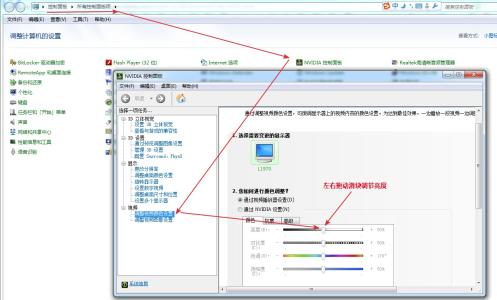笔记本的亮度怎么调

爱华阅读配图
1、笔记本电脑的显示器的亮度调整方法如下:首先您要看一下键盘上的fn键和那两个亮度的标志(标志就像一个太阳,向上调亮,向下调暗)在那位置才行,一般的手提的这两个标志均设计在F1-F12上,您认真看一下就可以找到了,然后按住fn健,如果您要调得亮一些,再按向上的标志,如果您要调暗,就按住fn键再点按向下的标志。
2、对比度的调整方法如下:在空屏幕下右击,点击属性,在出现的提示栏里点击设置,设置完对比度之后点击应用,再点击确定就可以了。
3、点击右下角的电源键,然后就可在打开的电源选项中,找到正在使用的电源计划,单击正在使用的电源计划后面的“更改计划设置”。在打开的编辑计划设置窗口中,在调整计划高度窗口中,向左就是越来越暗,反之向右就是越来越亮。分别为用电池时和接通电源时笔记本电脑屏幕的亮度调节,最后设置完成之后单击“保存修改”即立即生效。
实操演示:
笔记本屏幕亮度调节都是由键盘上的组合键来实现的,大家可以看到笔记本键盘F1-F12上有些特殊的符号,这些符号就对应了笔记本相应的控制功能,一般笔记本屏幕亮度是由一对带有加减号的“太阳”控制的。生活常识
笔记本键盘上会有一个特殊的键“Fn”键,按住“Fn”键,再同时按住“太阳”键,你就会发现笔记本屏幕亮度出现了变化,有的笔记本电脑还会在屏幕上显示进度来来表示当前的屏幕亮度。
笔记本键盘进水后个别键失灵怎么修复总结一下一般笔记本进入coms的按键怎样延长笔记本电池寿命废纸盒巧做笔记本电脑支架清理笔记本灰尘的方法教你简单又易学的笔记本重装系统的方法 爱华网
爱华网